Сбор событий из вынесенного коллектора
Данное руководство описывает процесс настройки сбора событий из коллектора, расположенного в сателлите, и их обработки в коллекторе в центральном пространстве системы.
О сборе событий из вынесенного коллектора
Система позволяет создавать коллекторы, расположенные в удаленных кластерах — сателлитах. Такие коллекторы называются вынесенными.
Сателлиты не обладают полным объемом функциональности системы. В частности, в сателлитах отсутствует возможность сохранять события в хранилище, так как хранилища событий подключаются к центральному пространству. Таким образом, чтобы отправлять на хранение события, собранные в вынесенном коллекторе, необходимо настроить их отправку из вынесенного коллектора в коллектор центрального пространства через глобальную шину.
Настройка конфигурации для сбора событий из вынесенного коллектора и их дальнейшей обработки в коллекторе центрального пространства системы включает следующие этапы:
Подключение к пространству сателлита
Управление сателлитом осуществляется за счет запускаемых на нем сервисов через веб-интерфейс основного экземпляра системы. Чтобы подключиться к сателлиту, необходимо создать подключение к его пространству. Для этого:
-
Войдите в веб-интерфейс основного экземпляра системы.
-
Перейдите в раздел Настройки → Пространства и сервисы → Пространства.
-
Нажмите на кнопку Создать (
). Отобразится окно создания подключения.
-
Введите идентификатор пространства сателлита в поле ID.
-
Введите название подключения. Название может быть любым.
-
В поле IP или домен введите IP-адрес или доменное имя (FQDN) одного из узлов кластера, в котором развернут сателлит.
-
В поле Порт введите номер TCP-порта, указанного на этапе NATS satellite setup установки сателлита.
-
При необходимости введите описание подключения к пространству.
-
Нажмите на кнопку Создать. Система создаст подключение к пространству и отобразит соответствующее уведомление. Подключение отобразится в списке раздела Настройки → Пространства и сервисы → Пространства.
У созданного подключения отобразится статус Подключается. По завершении подключения статус изменится на Активен.
| Время на инициализацию подключения зависит загруженности кластеров и каналов связи и может достигать 5—10 минут. |
Настройка отправки событий из вынесенного коллектора
Настройте отправку событий в вынесенном коллекторе, выполнив следующие шаги.
Создание вынесенного коллектора
Чтобы создать вынесенный коллектор:
-
Перейдите в раздел Ресурсы → Коллекторы. Система отобразит сведения об имеющихся коллекторах.
-
Нажмите на кнопку Создать (
). Отобразится окно создания коллектора.
-
Введите название коллектора.
-
Выберите подключение к пространству, созданное на этапе Подключение к пространству сателлита текущей инструкции.
-
Укажите ресурсы, выделяемые для работы коллектора: количество ядер процессора в поле CPU и объем оперативной памяти в поле RAM. Значения можно вводить в полях или изменять с помощью кнопок
и
.
-
При наведении курсора на поля CPU и RAM отображаются подсказки с количеством доступных ресурсов в каждом узле кластера Kubernetes.
-
Ресурсы, выделенные на работу коллектора, не используются в распределенной корреляции.
-
-
При необходимости введите описание коллектора.
-
При необходимости выберите уровень логирования из выпадающего списка Уровень логирования. Доступны следующие значения:
-
Error — записываются критические ошибки, которые могут влиять на работоспособность коллектора или препятствовать работе коллектора.
-
Warn — записываются предупреждения о потенциальных проблемах, которые могут требовать внимания, но не являются критическими.
-
Info — записывается общая информация о работе и состоянии коллектора.
-
Debug — записываются подробные отладочные сообщения, которые могут использоваться для диагностики и устранения проблем с коллектором.
-
Trace — самый подробный уровень логирования, предоставляющий внутреннюю информацию о каждом шаге работы коллектора.
-
-
Нажмите на кнопку Создать. Система создаст коллектор и отобразит соответствующее уведомление. Новый коллектор появится в списке раздела Ресурсы → Коллекторы.
Создание конвейера в вынесенном коллекторе
Чтобы добавить конвейер:
-
Находясь в разделе Ресурсы → Коллекторы, нажмите на строку коллектора, созданного на предыдущем шаге. Система отобразит в правой части экрана карточку этого коллектора с подробной информацией о нем.
-
Перейдите на вкладку Конвейеры в карточке коллектора. Система отобразит список конвейеров коллектора.
-
В нижней части окна нажмите на кнопку Добавить. На экране отобразится окно добавления конвейера.
-
Введите название конвейера.
-
При необходимости введите описание конвейера.
Установите флажок Открыть конфигурацию конвейера, чтобы сразу перейти в окно настроек конфигурации конвейера после его создания. -
Нажмите на кнопку Добавить. Система создаст конвейер и отобразит соответствующее уведомление. Новый конвейер появится в списке на вкладке Конвейеры в карточке коллектора.
Добавление точки входа для сбора событий
Точка входа поставляет в систему поток сырых событий. Выбор формата точки входа зависит от формата данных, получаемых из источника события.
| Для отладки конвейера вы можете использовать точку входа Demo Logs, которая генерирует случайные события. |
Чтобы добавить точку входа на конвейер:
-
Откройте конфигурацию конвейера, созданного на предыдущем шаге. Для этого:
-
Находясь на вкладке Конвейеры в карточке коллектора, нажмите на кнопку
в строке конвейера. Отобразится карточка конвейера.
-
Нажмите на кнопку Конфигурация конвейера в нижней части карточки. Отобразится диаграмма конфигурации конвейера.
-
-
Удостоверьтесь, что в выпадающем списке Версия на панели инструментов в окне конфигурации конвейера выбран вариант Черновик.
-
Нажмите на кнопку Добавить элемент и выберите из выпадающего списка пункт Точка входа. Отобразится окно добавления точки входа.
-
При необходимости выберите шаблон для автоматического заполнения полей точки входа. По умолчанию выбран вариант Без шаблона.
-
Заполните поля (набор и содержание полей могут отличаться в зависимости от типа точки):
-
Название точки входа.
-
Тип точки входа.
-
Политика аудита источников. По умолчанию выбрана системная Политика аудита источников по точке входа.
Точка входа может быть привязана только к одной политике аудита источников, но к одной политике может быть привязано несколько точек входа. -
Формат точки входа.
-
Данные для подключения.
-
Настройки шифрования соединения (опционально).
-
Количество событий (опционально).
-
Интервал в секундах (опционально).
-
-
Установите флажок Сохранить как шаблон, если настройку точки входа необходимо сохранить в качестве шаблона для дальнейшего использования.
-
Нажмите Добавить. Новая точка входа отобразится на диаграмме конфигурации.
Пример:
Добавим соединение с источником, который поставляет данные в формате системного журнала. Для этого выберем тип точки входа Syslog.
Настройка отправки событий через глобальную шину
Чтобы отправлять события из вынесенного коллектора в коллектор центрального пространства, необходимо добавить конечную точку типа Глобальная шина. Для этого:
-
Нажмите на кнопку Добавить элемент и выберите из выпадающего списка пункт Конечная точка. Отобразится окно добавления конечной точки.
-
Введите название конечной точки.
-
Выберите тип конечной точки Глобальная шина.
-
Нажмите на кнопку Добавить. Новая конечная точка отобразится в конфигурации конвейера.
-
Соедините выход из точки входа, созданной на предыдущем шаге, со входом конечной точки.
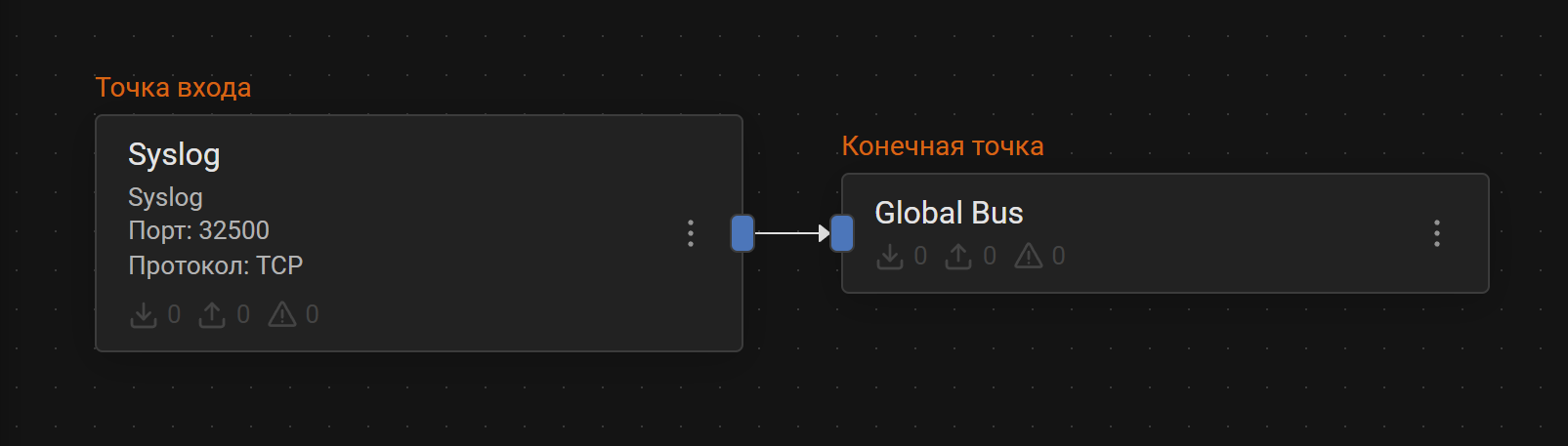
Настройка сбора и обработки событий в центральном пространстве
Настройте сбор событий из вынесенного коллектора в коллекторе центрального пространства, выполнив следующие шаги.
Создание коллектора в центральном пространстве
Чтобы создать коллектор в центральном пространстве:
-
Перейдите в раздел Ресурсы → Коллекторы. Система отобразит сведения об имеющихся коллекторах.
-
Нажмите на кнопку Создать (
). Отобразится окно создания коллектора.
-
Введите название коллектора.
-
Выберите подключение к пространству Центральное пространство.
-
Укажите ресурсы, выделяемые для работы коллектора: количество ядер процессора в поле CPU и объем оперативной памяти в поле RAM. Значения можно вводить в полях или изменять с помощью кнопок
и
.
-
При наведении курсора на поля CPU и RAM отображаются подсказки с количеством доступных ресурсов в каждом узле кластера Kubernetes.
-
Ресурсы, выделенные на работу коллектора, не используются в распределенной корреляции.
-
-
При необходимости введите описание коллектора.
-
При необходимости выберите уровень логирования из выпадающего списка Уровень логирования. Доступны следующие значения:
-
Error — записываются критические ошибки, которые могут влиять на работоспособность коллектора или препятствовать работе коллектора.
-
Warn — записываются предупреждения о потенциальных проблемах, которые могут требовать внимания, но не являются критическими.
-
Info — записывается общая информация о работе и состоянии коллектора.
-
Debug — записываются подробные отладочные сообщения, которые могут использоваться для диагностики и устранения проблем с коллектором.
-
Trace — самый подробный уровень логирования, предоставляющий внутреннюю информацию о каждом шаге работы коллектора.
-
-
Нажмите на кнопку Создать. Система создаст коллектор и отобразит соответствующее уведомление. Новый коллектор появится в списке раздела Ресурсы → Коллекторы.
Создание конвейера в коллекторе центрального пространства
Чтобы добавить конвейер:
-
Находясь в разделе Ресурсы → Коллекторы, нажмите на строку коллектора, созданного на предыдущем шаге. Система отобразит в правой части экрана карточку этого коллектора с подробной информацией о нем.
-
Перейдите на вкладку Конвейеры в карточке коллектора. Система отобразит список конвейеров коллектора.
-
В нижней части окна нажмите на кнопку Добавить. На экране отобразится окно добавления конвейера.
-
Введите название конвейера.
-
При необходимости введите описание конвейера.
Установите флажок Открыть конфигурацию конвейера, чтобы сразу перейти в окно настроек конфигурации конвейера после его создания. -
Нажмите на кнопку Добавить. Система создаст конвейер и отобразит соответствующее уведомление. Новый конвейер появится в списке на вкладке Конвейеры в карточке коллектора.
Настройка получения событий из глобальной шины
Чтобы получать события из вынесенного коллектора, добавьте на конвейер точку входа Global Bus. Для этого:
-
Откройте конфигурацию конвейера, созданного на предыдущем шаге. Для этого:
-
Находясь на вкладке Конвейеры в карточке коллектора, нажмите на кнопку
в строке конвейера. Отобразится карточка конвейера.
-
Нажмите на кнопку Конфигурация конвейера в нижней части карточки. Отобразится диаграмма конфигурации конвейера.
-
-
Удостоверьтесь, что в выпадающем списке Версия на панели инструментов в окне конфигурации конвейера выбран вариант Черновик.
-
Нажмите на кнопку Добавить элемент и выберите из выпадающего списка пункт Точка входа. Отобразится окно добавления точки входа.
-
Введите название точки входа.
-
Выберите тип точки входа Global Bus.
-
Выберите коллектор, настроенный на этапе Настройка отправки событий из вынесенного коллектора текущей инструкции.
-
Нажмите на кнопку Добавить. Новая точка входа отобразится в конфигурации конвейера.
Настройка обработки событий
При необходимости добавьте на конвейер прочие элементы для дополнительной обработки и анализа событий.
Пример:
Добавим VRL-трансформацию со следующим кодом:
.dvendor = "Linux"
.dproduct = "Some Product"
.dvchost = .raw.hostname
.msg = .raw.messageСоединим выход точки входа со входом VRL-трансформации.
Настройка отправки событий на хранение
Чтобы отправить событие на хранение, необходимо добавить на конвейер конечную точку типа Хранилище событий. Для этого:
-
Нажмите на кнопку Добавить элемент и выберите из выпадающего списка пункт Конечная точка. Отобразится окно добавления конечной точки.
-
Введите название конечной точки.
-
Выберите тип конечной точки Хранилище событий.
-
Выберите хранилище событий, в котором необходимо сохранять события.
-
Нажмите на кнопку Добавить. Новая конечная точка отобразится на диаграмме конфигурации.
-
Соедините выходы точки входа или дополнительных элементов со входом конечной точки.

Включение коллектора и установка конфигурации конвейеров
Чтобы события начали поступать в вынесенный коллектор и отправляться в коллектор центрального пространства, повторите для каждого коллектора следующие действия:
-
Перейдите в карточку коллектора и включите его.
-
Установите текущую конфигурацию на конвейере.
Была ли полезна эта страница?





